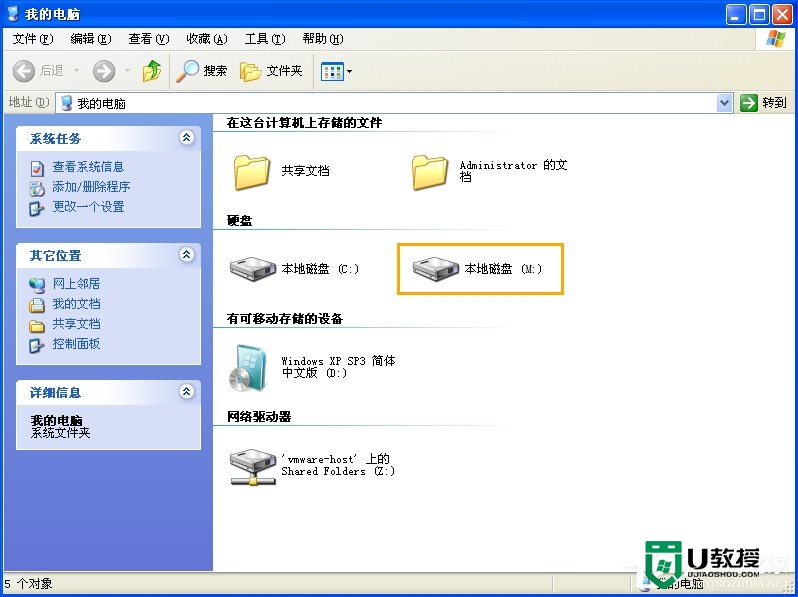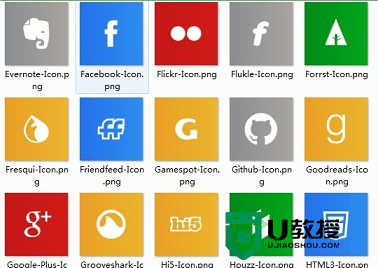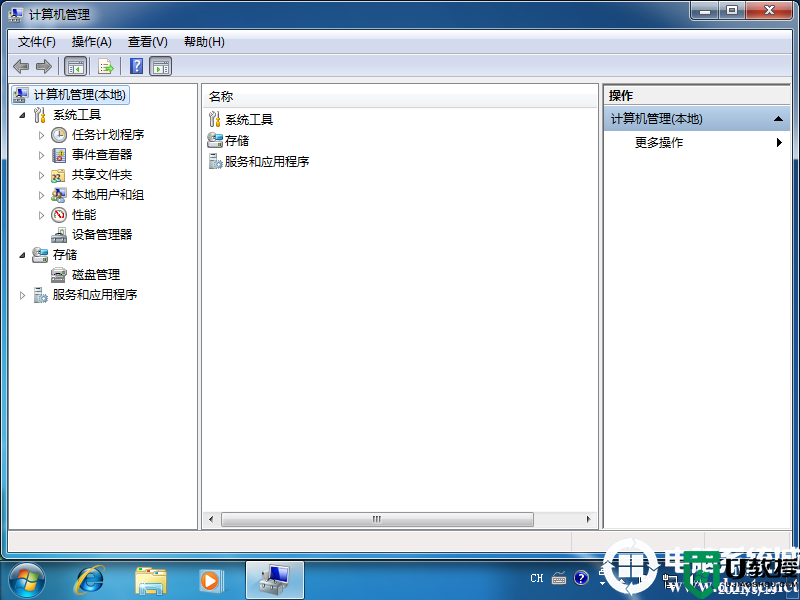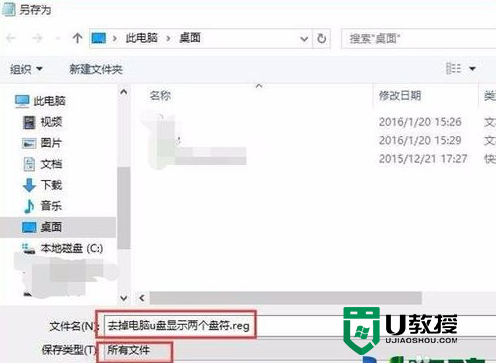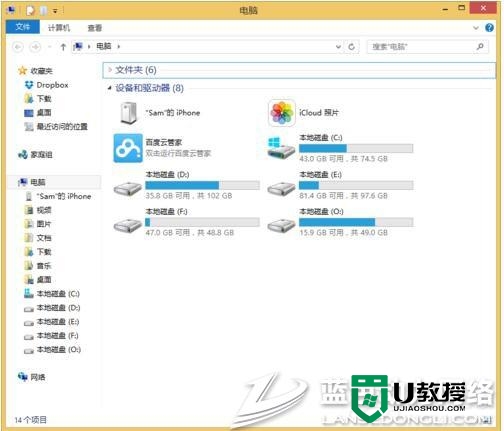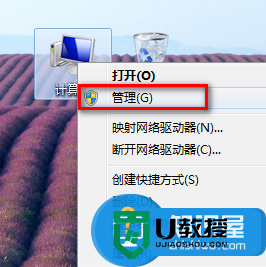win10电脑盘符怎么修改|win10电脑修改盘符的方法
时间:2017-05-26作者:ujiaoshou
最近有用户反应将磁盘分区后,系统盘磁盘盘符变成了X,win10电脑盘符怎么修改?出现这样的情况一般是由于u盘启动工具中分区软件版本过来所导致的,下面小编给大家分享下解决方法。
Win10系统盘符为x 改回c的操作方法:
1、首先在电脑上下载最新版的u盘制作工具;
2、重新制作一个U盘启动盘;
3、在U盘PE系统桌面找到 Disk Genius分区工具的图标,双击进入Disk Genius分区工具;

4、击快速分区,就会跳出一个分区窗口,它会提示你分区几个区,我们选择二个分区模式,选择第一个为主分区,默认格式为NTFS;

5、回车后有个对话框,提示磁盘已经存在分区了,如果进行重新分区,那么要对现有分区进行快速格式化,里面的数据将全部被清除,所以重要数据要进行备份,确认备份好了,按回车。
通过上述的教程大家应该都清楚了【win10电脑盘符怎么修改】,简单的操作就能完成设置,还有其他的电脑系统的问题或者想了解u盘启动盘制作方法,都可以上u教授查看。